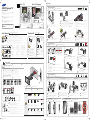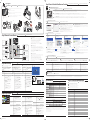H
48”~55”
32”~40”
48”~55”
32”~40”
2-1
Follow steps
1
(drill test holes) ->
2
(drill the screw holes) and fix H (Plastic Anchor) on the wall.
* Screws are not needed.
* Drill holes in the wall and remove the guide sheet.
Suivez les étapes
1
(perçage de trous de test) ->
2
(perçage des trous pour les vis) et fixez le dispositif d’ancrage
en plastique (H) au mur.
* Vous n'avez pas besoin de vis.
* Percez les trous dans le mur et retirez la feuille-guide.
Execute os passos
1
(fazer furos de teste) ->
2
(fazer os furos do parafuso) e fixe H (bucha de plástico) na parede.
* Não são precisos parafusos.
* Faça furos na parede e remova a placa guia.
2-2
D
I
H
Fasten D (Bracket Distance) to H (Plastic Anchor) on the wall, using I (Screw).
Fixez le support d’écartement (D) sur le dispositif d’ancrage en plastique (H) au mur à l’aide
de la vis (I).
Aperte D (distanciador do suporte) a H (bucha de plástico) na parede, com I (parafuso).
F
2-4
Attach F (Bracket Wall), as shown in the diagram.
Fixez le support mural (F) comme indiqué sur le schéma.
Prenda
F
(lateral do suporte), como demonstrado no diagrama.
2-3
E
D
Insert the tab of D (Bracket Distance) into the hole of E (Cover Distance).
Insérez la languette du support d’écartement (D) dans le trou du cache
d’écartement (E).
Insira a patilha de D (distanciador do suporte) no orifício de E
(distanciador da tampa).
G
2-5
Fix the assembled bracket using G (Screw).
Fixez le support assemblé à l’aide de la vis (G).
Fixe o suporte montado com
G
(parafuso).
3-1
K
N
J
N
J
N
K
N
Top: Fix J (Holder TV Top) using N (Screw).
Bottom: Fix K (Holder Support) using N (Screw).
Partie supérieure: fixez la partie supérieure du support du téléviseur
(J) à l’aide de la vis (N).
Partie inférieure: fixez le support (K) à l’aide de la vis (N).
Cimo: fixe
J
(fixador da parte superior do televisor) com
N
(parafuso).
Fundo: fixe
K
(fixador do suporte) com
N
(parafuso).
3-2
M
K
L
K
Attach L (Holder TV Bottom A) and M (Holder TV Bottom B) to
K (Holder Support).
fixez la partie inférieureA du support du téléviseur (L) et la partie
inférieureB du support du téléviseur (M) sur le support (K).
Prenda
L
(fixador da parte inferior A do televisor) e
M
(fixador da
parte inferior B do televisor) a
K
(fixador do suporte).
3-3
Install the product on the wall bracket. A click sound means it is attached
correctly.
Installez le produit sur le support mural. Un déclic est émis pour indiquer
que le produit est correctement fixé.
Instale o produto num suporte de parede. Se ouvir um estalido significa
que está corretamente instalado.
M
Extend M (Holder TV Bottom B) and connect the cables.
Dépliez la partie inférieureB du support du téléviseur (M) et connectez les câbles.
Estique M (fixador da parte inferior B do televisor) e ligue os cabos.
3-4
Move the product side to side slightly to level it.
Déplacez légèrement le produit d’un côté et de
l’autre pour le mettre de niveau.
Desloque o produto ligeiramente de um lado
para o outro para o nivelar.
BN68-06719K-00
RM40D RM48D
The terms HDMI and HDMI High-Definition Multimedia
Interface, and the HDMI Logo are trademarks or registered
trademarks of HDMI Licensing LLC in the United States and
other countries.
SMART Signage TV
You can use the product as a TV, and as signage (advertisement media) using the Content Creator
programme on your computer.
-
The warranty will be void in the event of a breakdown due to exceeding the maximum
recommended hours of use per day of 16 hours.
Vous pouvez utiliser le produit en tant que téléviseur et pour la signalisation (support publicitaire) à l’aide
du programme Créateur de contenu de votre ordinateur.
-
La garantie s'annule en cas de panne due à une durée d'utilisation supérieure à celle
recommandée par jour (16heures).
Pode utilizar o produto como televisor e como solução de sinalização digital (suporte publicitário)
utilizando o programa
Autor de Conteúdo
no seu computador.
-
A garantia será anulada caso ocorra uma avaria por se ultrapassar o número máximo de
horas de utilização recomendado de 16 horas por dia.
Step1 ~ 4
To use it as a TV only, follow Step1 through Step4.
Pour l’utiliser en tant que téléviseur uniquement, suivez la procédure Step1 à Step4.
Para o utilizar apenas como televisor, siga as instruções de
Step1
a
Step4.
Step1 ~ 6
To use it as a TV+signage, follow Step1 through Step6.
Pour l’utiliser en tant que téléviseur et pour la signalisation, suivez la procédure Step1 à Step6.
Para o utilizar como televisor + sinalização digital, siga as instruções de Step1 a Step6.
1
Quick setup guide
1
Guide d'installation rapide
1
Manual de configuração rápida
2
Warranty card
(Not available in some locations)
2
Carte de garantie
(Non disponible dans certains pays)
2
Cartão de garantia
(Não disponível nalguns locais)
3
Regulatory guide
3
Guide réglementaire
3
Guia de regulamentação
4
User manual / MagicInfo
Express Content Creator USB
4
Manuel d'utilisation / USB du
programme MagicInfo Express
Créateur de contenu
4
Manual do utilizador / USB do
MagicInfo Express Autor de
Conteudo
5
Mini Wall-mount Kit
5
Mini-kit de montage mural
5
Mini kit de montagem na parede
6
Stand base
6
Base du support
6
Parte inferior da base
7
Stand neck
7
Col du support
7
Coluna da base
8
Remote Control
8
Télécommande
8
Telecomando
9
Batteries
(Not available in some locations)
9
Batteries
(Non disponible dans certains pays)
9
Pilhas
(não disponíveis nalguns locais)
0
Power cord
0
Cordon d'alimentation
0
Cabo de alimentação
The following images are for reference only. Real-life situations may differ from what is shown in the images.
Store the box in a dry area so that it can be used when moving the product in the future.
* Make sure no component is missing in the package. Contact the vendor where you purchased the product if any components are missing.
* The provided USB memory is read-only. Its contents cannot be edited or deleted.
Les images suivantes servent uniquement de référence. Les situations réelles peuvent différer de celles illustrées ci-dessous.
Rangez la boîte dans un endroit sec, de sorte que vous puissiez la réutiliser pour déplacer le produit ultérieurement.
* Vérifiez que tous les composants sont bien inclus. S'il manque le moindre composant, contactez le revendeur auprès duquel vous avez acheté le produit.
* La mémoire de la clé USB fournie est en lecture seule. Son contenu ne peut être modifié ou supprimé.
As seguintes imagens são apenas para referência. As situações reais podem ser diferentes daquilo que é mostrado nas imagens.
Guarde a caixa num local seco de modo que possa ser utilizada para transportar o produto no futuro.
* C
ertifique-se de que não falta nenhum componente da embalagem. Contacte o vendedor, ao qual adquiriu o produto, caso haja componentes em falta.
* A memória do dispositivo USB fornecido é apenas de leitura. O seu conteúdo não pode ser editado ou eliminado.
Déballage / Retirar da embalagem
Step1 Unpack
Step2 Install
Installation / Instalar
Type A
Wall Mount Installation / Installation du mini-support mural / Instalação com montagem na parede
Preparations before installation
Préparation avant installation
/
Preparativos antes da instalação
Components / Composants / Componentes
A
VESA STANDARD
(2.09”)53mm
200mm (7.88”)
400mm (15.75”)
200mm (7.88”)400mm (15.75”)
48”~55” 32”~40” 32”~40” 48”~55”
B
C
X 8
1-4
Remove the paper tape at the centre of A (Drill guide sheet).
Retirez la bande de papier au centre de la feuille de guidage pour le perçage (A).
Retire a fita perfurada do centro da
A
(placa guia de perfuração).
A
Attach B (Leveler) to the appropriate spot at the centre of A (Drill guide sheet).
Placez le dispositif de mise à niveau (B) à l’emplacement adapté, au centre de la
feuille de guidage pour le perçage (A).
Prenda
B
(nivelador) no local apropriado no centro da
A
(placa guia de perfuração).
B
A
1-5
1-1
Place the product on a soft cloth to protect the panel.
Placez le produit sur un tissu doux pour protéger le panneau.
Coloque o produto em cima de um pano suave para proteger o painel.
1-6
C
B
32”~40”
48”~55”
Fix A (Drill guide sheet) to the wall using C (Sticker). Make sure that B (Leveler) is level.
Fixez le guide pour le perçage (A) au mur à l’aide de l’autocollant (C). Veillez à ce que le dispositif de
mise à niveau (B) soit de niveau.
Fixe
A
(placa guia de perfuração) à parede com
C
(autocolante). Certifique-se de que
B
(nivelador)
está nivelado.
1
Installing the wall-mount kit
Installation du kit de montage mural
/
Instalação do kit de montagem na parede
2
Components / Composants / Componentes
D
X 2
E
X 2
F
G
X 2
H
X 4
I
X 4
Precautions when installing the wall-mount kit
Précautions lors de l’installation du kit de montage mural / Cuidados a ter na instalação do kit de montagem na parede
Check the type of the wall before installing.
Identifiez le type de mur avant de procéder à l’installation. / Verifique o tipo de parede antes de instalar.
Make sure the wall where the provided mini wall mount kit will be installed is flat, smooth and perfectly vertical.
Dry Wall, Gypsum-board, SheetRock: Please use a qualified installer to install the Wall Mount Bracket.
Veillez à ce que le mur sur lequel le mini-kit de montage mural doit être installé soit plat, lisse et parfaitement vertical.
Cloison sèche ou plaque de plâtre: Veuillez faire appel à un installateur qualifié pour installer le support mural.
Certifique-se de que a parede, em que vai instalar o mini kit de montagem na parede, é lisa, plana e completamente vertical.
Placa de reboco, placa de gesso: recorra a um instalador qualificado para instalar o suporte para montagem na parede.
Standard Installation Requirements by Wall Type
Conditions d’installation standard en fonction du type de mur
/ Requisitos de instalação padrão por tipo de parede
* MDF = Medium Density Fiberboard
* PW = Plywood
Min. 50mm
Min. 10mm
MDF, PW
MDF, PW, etc.
With reinforcement
Min.
50mm
Min. 10mm
MDF, PW
MDF, PW
Art Wall
Min. 30mm
MDF, PW
(Exc. drywall
thickness)
Min.
25mm
Min. 10mm
MDF, PW
Concrete
Art Wall
Min. 30mm
Mixed Concrete
Wall (Exc. drywall
thickness)
Min.
25mm
Cannot be mounted on unreinforced wall or drywall surfaces.
Ne peut être installé sur des murs ou des surfaces à cloison sèche non renforcés.
Não pode ser montado em paredes não reforçadas ou em superfícies com placa de gesso (drywall).
0~24mm
MDF, PW,
Concrete
Without
reinforcement
Art Wall
Cannot install on drywall
Drywall
Installing on a drywall with stud reinforcements
Installation sur une cloison sèche avec goujons de renfort / Instalação numa parede de gesso (drywall) com pernos de reforço
3mm (1/8")
65mm (2.5")
Installation Requirements
Conditions requises pour l’installation /
Requisitos de instalação
15mm
• Check the location of the studs and then insert the screws.
• Minimum Stud Size: 51 x 102mm (2 x 4 in), Predrill 3mm holes before inserting the screws.
• The holes must be drilled along the centre axis of the studs.
• Inserting the screws without predrilling can split the studs.
Manufacturer will not be responsible for any issue arising from your failure to follow these installation instructions.
• Localisez les goujons, puis insérez les vis.
• Taille minimale des goujons: 51 x 102mm (2 x 4 po.). Prépercez des trous de 3mm avant d’insérer les vis.
• Les trous doivent être percés le long de l’axe central des goujons.
• L’insertion des vis sans préperçage peut fendre les goujons.
Le fabricant ne pourra être tenu responsable des problèmes résultant du non-respect des présentes consignes
d’installation.
• Verifique a localização dos pernos e insira os parafusos.
• Tamanho mínimo do perno: 51 x 102mm (2 x 4 pol); perfure orifícios de 3 mm antes de inserir os parafusos.
• Os furos devem ser feitos alinhados com o eixo central dos pernos.
• Inserir os parafusos sem furar pode partir os pernos.
O fabricante não se responsabiliza por qualquer problema decorrente do não cumprimento destas instruções de instalação.
Mounting your SMART Signage TV
Montage du SMART Signage TV
/
Montagem do seu SMART Signage TV
3
Components / Composants / Componentes
J
X 2
K
X 2
L
M
N
X 4
Connecting cables
Connexion des câbles / Ligação dos cabos
Step2 - Type A
To install the product using the wall-mount
kit, refer to "Wall Mount Installation".
Pour installer le produit à l’aide du kit de
montage mural, reportez-vous à la section
«Installation du mini-support mural».
Para instalar o produto com o kit de
montagem na parede, consulte "
Instalação
com montagem na parede
".
Included components
Composants inclus
Componentes incluídos
To install the product using the stand, refer to
"Stand Installation" on the next page.
Pour installer le produit à l’aide du support,
reportez-vous à la section «Installation du
support», à la page suivante.
Para instalar o produto com a base, consulte
"Instalação com base" na página seguinte.
Included components
Composants inclus
Componentes incluídos
Checking the Components
Vérification des composants
/
Verificação dos componentes
c
Contact the dealer where you purchased the
product if any components are missing.
The appearance of the components may
differ from the images shown.
Contactez le revendeur qui vous a vendu
le produit en cas d'absence de certains
composants.
Les composants peuvent être différents de
ceux illustrés ici.
Contacte o fornecedor, ao qual adquiriu o
produto, caso haja componentes em falta.
O aspeto dos componentes pode ser
diferente das imagens apresentadas.
A
VESA STANDARD
(2.09”)53mm
200mm (7.88”)
400mm (15.75”)
200mm (7.88”)400mm (15.75”)
48”~55” 32”~40” 32”~40” 48”~55”
B
C
X 8
Drill guide sheet /
Feuille de guidage pour le perçage /
Placa guia de perfuração
Leveler /
Dispositif de mise à niveau /
Nivelador
Sticker /
Autocollant /
Autocolante
D
X2
E
X2
F
G
X 2
(M5X15)
H
X 4
Plastic Anchor /
Dispositif d’ancrage
en plastique /
Bucha de plástico
I
X 4
Bracket Distance /
Support d’écartement /
Distanciador do suporte
Cover Distance /
Cache d’écartement /
Distanciador da
tampa
Bracket Wall /
Support mural /
Lateral do suporte
Screw /
Vis /
Parafuso
Screw /
Vis /
Parafuso
Mini Wall-mount Kit /
Mini-kit de montage
mural /
Mini kit de montagem
na parede
J
X2
K
X2
L
M
N
X 4
(M8X40)
Holder TV Top /
Partie supérieure du
support du téléviseur /
Fixador da parte
superior do televisor
Holder Support /
Support /
Fixador do suporte
Holder TV Bottom A /
Partie inférieureA du
support du téléviseur /
Fixador da parte inferior
A do televisor
Holder TV Bottom B /
Partie inférieureB du
support du téléviseur /
Fixador da parte inferior
B do televisor
Screw /
Vis /
Parafuso
1 2
9mm (11/32")
65mm (2.6")
2mm (3/32")
5mm (0.2")
Type B
Installing in Portrait Orientation
Installation en orientation Portrait
/
Instalação na orientação vertical
c
4
1-3
Place A (Drill guide sheet) on the back of the product to confirm the locations of VESA holes.
* To install the product in portrait orientation, lay it down vertically to test the requirements.
Placez A (Feuille de guidage pour le perçage) au dos du produit pour vérifier l'emplacement des
orifices VESA.
* Si vous souhaitez installer le produit en utilisant l’orientation portrait, posez-le verticalement
de manière à tester les conditions requises.
Coloque A (placa guia de perfuração) na parte traseira do produto para confirmar as localizações
dos furos do padrão VESA.
* Para instalar o produto na orientação vertical, pouse-o verticalmente para testar os requisitos.
32”~40”
32”~40”
1-2
The product can be installed in either landscape or portrait orientation. Select an orientation.
* If installing the product in portrait orientation, TV broadcasts and video playback may be limited.
You can create content using the Content Creator programme.
Le produit peut être installé en utilisant l’orientation portrait ou paysage. Sélectionnez une orientation.
* Si vous installez le produit en orientation Portrait, les diffusions TV et la lecture vidéo peuvent
être limitées. Vous pouvez créer des contenus à l'aide du programme Créateur de contenu.
O produto pode ser instalado com a orientação horizontal ou vertical. Selecione uma orientação.
* Se instalar o produto na orientação vertical, as transmissões de TV e as reproduções de vídeo
podem estar limitadas. Pode criar conteúdos com o programa
Autor de Conteúdo
.
-
To install the product in portrait orientation, refer to the diagram found under "Installing in Portrait
Orientation" below.
- Pour installer le produit en utilisant l’orientation portrait, reportez-vous au schéma disponible dans la
section «Installation d’un portrait» ci-après.
- Para instalar o produto na orientação vertical, consulte o diagrama da secção "Instalação na
orientação vertical" em baixo.
Case 1. TV Case 2. TV+Signage
Wall Mount Type
Type de montage mural
Tipo de montagem na parede
Stand Type
Type de support
Tipo de base
Right
Droite
Parte direita
left low part
partie inférieure gauche
Parte inferior esquerda
To use in portrait orientation, make sure that the connectors are on the side that faces down when installing.
Pour une utilisation en orientation Portrait, assurez-vous que les connecteurs se trouvent sur le côté orienté vers le bas lors de l'installation.
Para utilizar na orientação vertical, certifique-se que os conectores estão na lateral virada para baixo durante a instalação.
Front
Avant
Parte frontal
Back
Arrière
P
arte traseira
Wall
Mur
Parede
<Installation is complete>
<Installation terminée>
<A instalação está concluída>
Step2 - Type A
6 7
8 9 0
1 2 3
4
5
[RMD-QSG-AFRICA]BN68-06719K-00.indd 1 2014-10-15 �� 7:53:34

Model Name
RM40D RM48D
Panel Size
40 CLASS (40.0 inches / 101 cm) 48 CLASS (47.6 inches / 121 cm)
Display area
885.6 mm (H) x 498.15 mm (V) 1054.08 mm (H) x 592.92 mm (V)
Dimensions
(W x H x D / Weight)
Without Stand
906.6 x 532.9 x 65.1 mm /
7.6 kg
1075.1 x 627.6 x 65.5 mm /
11.1 kg
With Stand
906.6 x 578.2 x 196.4 mm /
8.3 kg 1075.1 x 673.8 x 203.9 mm / 12.0 kg
Audio Output
10 W + 10 W
Power Supply
AC 100 to 240 VAC (+/- 10%), 60 / 50 Hz ± 3 Hz
Refer to the label at the back of the product as the standard voltage can vary in different countries.
Environmental
considerations
Operating
Temperature : 32 F ~ 104 F (0 C ~ 40 C)
Humidity : 10 % - 80 %, non-condensing
Storage
Temperature : -4 F ~ 113 F (-20 C ~ 45 C)
Humidity : 5 % - 95 %, non-condensing
Power Consumption
Normal Operation Stand-by
Typical Rating Max
Power Indicator
Off On
Power Consumption RM40D
68 W 89 W 98 W 0.5 W
RM48D
79 W 104 W 114 W
- Plug-and-Play
This SMART Signage TV can be installed and used with any Plug-and-Play compatible systems. Two-way data exchange between the SMART Signage TV and
PC system optimizes the SMART Signage TV settings. SMART Signage TV installation takes place automatically. However, you can customize the installation
settings if desired.
- Due to the nature of the manufacturing of this product, approximately 1 pixel per million (1ppm) may appear brighter or darker on the panel.
This does not affect product performance.
- This device is a Class A digital apparatus.
Web Site : http://www.samsung.com/displaysolutions/signagetv
Download the user manual from the website for further details.
Site Web : http://www.samsung.com/displaysolutions/signagetv
Téléchargez le manuel utilisateur du site Web pour obtenir plus de détails.
Website: http://www.samsung.com/displaysolutions/signagetv
Transfira o manual do utilizador do website para obter mais informações.
Step3 Connect Source Devices
AUDIO
OUT
RS232C IN
AUDIOL R
VIDEO
AV IN
PC IN
PC
AUDIO
IN
Camcorder
Caméscope
Câmara de vídeo
PC
PC
PC
Speaker
Haut-parleur
Altifalante
HDMI IN 2
(DVI)
HDMI IN 1
(STB)
USB
(
5V 0.5A)
/ CLONING
ANT IN
AIR/CABLE
COMMON
INTERFACE
Antenna
Antenne
Antena
USB device
Périphérique USB
Dispositivo USB
PC
PC
PC
Set Top Box
Boîtier décodeur
Caixa da parte traseira do aparelho
Step5 Play Content
Connexion des périphériques source / Ligar dispositivos de entrada
Lecture de contenus / Reproduzir conteúdo
Starting MagicInfo Express Content Creator
Lancement du programme MagicInfo Express Créateur de contenu
/
Iniciar MagicInfo Express Autor de Conteudo
Installing Content Creator on your computer
Installation du programme Créateur de contenu sur votre ordinateur
/
Instalar o Autor de Conteúdo no seu computador
- If you install the programme for the first time, the tutorial automatically starts to explain the features
of the programme step by step.
For details on how to use a feature when using the programme, press at the top right.
- Press the Create Content button to create content using default templates or edit previously created
content.
- Using the Schedule Content menu, organize content for playback on certain days of the week at
specific time slots to create a weekly schedule.
- Send a schedule to the product or a USB device.
- Lorsque vous installez le programme pour la première fois, le tutoriel commence automatiquement à
vous présenter les fonctionnalités du programme étape par étape.
Pour plus de détails concernant l’utilisation d’une fonctionnalité du programme, appuyez sur dans
la partie supérieure droite.
- Appuyez sur la touche Créer un contenu pour créer du contenu en utilisant les modèles par défaut
ou modifier du contenu précédemment créé.
- À l’aide du menu Programmer le contenu, organisez la lecture du contenu certains jours de la
semaine à des heures spécifiques de manière à créer un programme hebdomadaire.
- Envoyez un programme au produit ou à un périphérique USB.
- Ao instalar o programa pela primeira vez, o tutorial é automaticamente iniciado para explicar as
funções do programa passo a passo.
Para obter mais informações sobre como utilizar uma função quando está a utilizar o programa, prima
no canto superior direito.
- Prima o botão
Criar Conteúdo
para criar conteúdos utilizando modelos padrão ou editar conteúdos
anteriormente criados.
- Utilizar o menu
Programar Conteúdo
permite-lhe organizar conteúdos a reproduzir em determinados
dias da semana, em horários especí cos, para criar uma programação seman
al.
- Envie uma programação para o produto ou para um dispositivo USB.
Playing content from your SMART Signage TV
Lecture de contenus à partir du SMART Signage TV
/
Reproducir contenido desde su SMART Signage TV
Schedules can be sent directly to the product using the below methods. If there are two or more
devices that have the same name, go to
MENU
m
> Network > Device Name and change the
device names to make them distinguishable.
If there is a wireless network available.
Refer to Step4. Initial Setup > Network Settings.
If there is no wireless network available.
On your Signage TV, go to
MENU m
> Network > Soft AP
(Wi-Fi Hotspot) and turn it on. Next, check the TV name
and password.
Go to the Wi-Fi setup on your PC. Select your TV name and
enter the password.
When you use USB
Schedules can be sent to a USB device. Connect the
USB device to your display. The schedule will play
automatically.
Les programmes peuvent être envoyés directement au produit à l'aide des méthodes ci-dessous.
Si deux appareils ou plus portent le même nom, accédez aux options
MENU
m
> Réseau > Nom
périphérique et modifiez les noms des appareils pour les distinguer.
Si un réseau sans fil est disponible
Reportez-vous à Step 4. Configuration initiale >
Paramètres réseau.
Si aucun réseau sans fil n'est
disponible.
Sur votre SMART Signage TV, accédez aux options MENU m
> Réseau > Soft AP (point d'accès Wi-Fi) et activez-les.
Vérifiez ensuite le nom du téléviseur et le mot de passe.
Accédez à la configuration Wi-Fi sur votre ordinateur. Sélectionnez
le nom de votre téléviseur et saisissez le mot de passe.
Lors de l’utilisation d’un périphérique
USB
Les programmes peuvent être envoyés à un périphérique
USB. Connectez le périphérique USB à votre écran.
Le programme s'exécute automatiquement.
As programações podem ser enviadas diretamente para o produto através dos métodos seguintes.
Se existirem dois ou mais dispositivos com o mesmo nome, aceda a
MENU
m
>
Rede
>
Nome
Dispositivo
e altere os nomes dos dispositivos para os tornar distintos.
Se houver uma rede sem fios
disponível.
Consulte o Step 4.
Configuração inicial
>
Definicoes de
Rede
.
Se não houver nenhuma uma rede
sem fios disponível.
No seu
Signage TV
, aceda a
MENU
m
>
Rede
>
Soft AP
(Ponto de acesso Wi-Fi)
e ligue-o. De seguida, verifique o
nome e a palavra-passe do televisor.
Aceda à configuração de Wi-Fi no seu PC. Selecione o
nome do seu televisor e introduza a palavra-passe.
Quando utiliza o USB As programações podem ser enviadas para um dispositivo
USB. Ligue o dispositivo USB ao seu monitor.
A programação é reproduzida automaticamente.
5 6
3 4
1
2
Before assembling the product, place the product down on a flat and stable surface so that the screen
is facing downwards.
Disassembly is in the reverse order of assembly.
Avant de monter l'appareil, posez-le sur une surface plane et stable, de telle façon que l'écran soit
orienté vers le bas.
Le démontage suit l’ordre inverse de l’assemblage.
Antes de montar o produto, pouse-o numa superfície plana e estável, com o ecrã virado para baixo.
Para desmontar, siga as instruções de montagem pela ordem inversa.
Stand Installation / Installation du support / Instalação com base
<Installation is complete>
<Installation terminée>
<A instalação está concluída>
Step4 Initial Setup
Configuration initiale / Configuração inicial
After powering on the product for the first time, configure basic
settings such as the language, channel and time.
Language
→
Regional Settings
→
Channel Source
→
Auto Tuning
(Auto Tuning does not appear if Set-top box or No TV(Signage Only) is
selected.)
→
Network Settings
→
Clock
→
Auto Power Off
→
Setup Complete!
Channel Source
Select the source of your live TV signal.
Auto Tuning
You can automatically search broadcast signals and
save retrieved channels.
Network
Connect to a wireless network to use the product as a
TV+Signage.
* To use as a TV only, press the Next button and skip
the Network Settings. This also applies if no
wireless networks are available. You can change
settings later by selecting MENU m > Network >
Network Settings.
1. Available wireless networks are listed automatically
in
Network Settings
. Select a network name
(SSID) to connect.
2. Enter your security key (
Enter password.
) and
select
Done
.
The product may try to automatically connect to a
wireless network that is not secure.
3. If wireless networks are not listed automatically,
select
Add Network
and enter a network name
(SSID) to manually search for a network.
Après la première mise sous tension du produit, configurez les
paramètres de base comme la langue, les canaux et l'heure.
Langue
→
Paramètres régionaux
→
Source des chaînes
→
Mémorisation Auto (Mémorisation Auto ne s'affiche pas si Boîtier
décodeur ou Pas de TV (Signage uniquement) est sélectionné.)
→
Paramètres réseau
→
Horloge
→
Hors ten. auto
→
Config. terminée !
Source des
chaînes
Sélectionnez la source de votre signal TV en direct.
Mémorisation
Auto
Vous pouvez rechercher automatiquement des signaux
de diffusion et enregistrer les canaux récupérés.
Réseau
Connectez le produit à un réseau sans fil pour l’utiliser
en tant que téléviseur et pour la signalisation.
* Pour utiliser l'appareil comme téléviseur
uniquement, appuyez sur le bouton Suivant et
ignorez les options
Paramètres réseau
. Ceci
s'applique également si aucun réseau sans fil n'est
disponible. Vous pouvez modifier les réglages
ultérieurement en sélectionnant MENU m >
Réseau
>
Paramètres réseau
.
1. Les réseaux sans fil disponibles sont
automatiquement répertoriés dans
Paramètres
réseau
. Sélectionnez le nom de réseau (SSID) du
réseau auquel vous souhaitez vous connecter.
2. Saisissez votre clé de sécurité (Saisir mot de passe)
et sélectionnez Terminé.
Il est possible que le produit tente de se connecter
automatiquement à un réseau sans fil non sécurisé.
3. Si les réseaux sans fil ne sont pas automatiquement
répertoriés, sélectionnez Ajouter réseau et
saisissez un nom de réseau (SSID) pour rechercher
manuellement un réseau.
Quando ligar o produto pela primeira vez, configure as definições
básicas como o idioma, o canal e a hora.
Idioma
→
Definições Regionais
→
Origem do Canal
→
Memor.
Auto.
(
Memor. Auto.
não aparece se
Set-top box
ou
Sem TV (apenas
Signage)
estiver selecionado.)
→
Definições de Rede
→
Relógio
→
Desligar Aut.
→
Configuração Concluída!
Origem do
Canal
Selecione a fonte do seu sinal de TV em direto.
Memor. Auto.
Pode procurar sinais de transmissão e guardar canais
encontrados automaticamente.
Rede
Ligue a uma rede sem fios para utilizar o produto
como televisor + sinalização digital.
* Para utilizar apenas como televisor, prima o botão
Seguinte
e ignore as
Definições de Rede
.
Também se aplica se não houver nenhuma rede sem
fios disponível. Pode alterar as definições mais tarde,
selecionando
MENU
m >
Rede
>
Definições de
Rede
.
1. As redes sem fios disponíveis surgem
automaticamente na lista em
Definições de Rede
.
Selecione um nome de rede (SSID) para ligar.
2. Introduza a sua chave de segurança
(
Intr. palav.-passe.
) e selecione
Concluído
.
O produto pode tentar ligar-se automaticamente a
uma rede sem fios não segura.
3. Se as redes sem fios não surgirem automaticamente
na lista, selecione
Adicionar Rede
e introduza
um nome de rede (SSID) para procurar a rede
manualmente.
Starting MagicInfo
MagicInfo is a business solution that allows the product
to be used as signage (advertising media).
Press the HOME or MagicInfo Player I button on
the remote control to run the MagicInfo browser. You can
browse or play content stored on the internal memory or
a USB storage device.
Playing content from
the internal memory
or USB
Play images or videos stored in the internal memory or
the connected USB.
Playing content from
your computer or
mobile device
The content sent via MagicInfo Express Content
Creator will be displayed as a schedule. You can also edit
the schedule using your mobile device.
For more information on how to use the MagicInfo
Express Content Creator or mobile app, refer to Step6.
If the internal memory is insufficient, connect a USB
device and go to
Options
→
Settings
→ Default
Storage at the top right of the MagicInfo browser.
Change the option to USB.
* To find out how much internal memory is left, press
INFO
on the remote control.
Lancement du
programme MagicInfo
MagicInfo est une solution professionnelle qui permet
d’utiliser le produit pour la signalisation (support publicitaire).
Appuyez sur la touche
HOME
ou MagicInfo Player I
de la télécommande pour exécuter le navigateur MagicInfo.
Vous pouvez parcourir ou lire des contenus enregistrés sur la
mémoire interne ou un périphérique de stockage USB.
Lecture de contenus
à partir de la mémoire
interne ou d’un
périphérique USB
Lisez des images ou des vidéos enregistrées sur la
mémoire interne ou le périphérique USB connecté.
Lecture de contenus à
partir d’un ordinateur
ou périphérique
mobile
Le contenu envoyé via MagicInfo Express Créateur de
contenu s'affiche sous forme de programme. Vous pouvez
également modifier le programme à l'aide de votre appareil
mobile.
Pour plus d'informations sur l'utilisation de MagicInfo
Express Créateur de contenu ou de l'application mobile,
reportez-vous à Step6.
Si la mémoire interne disponible est insuffisante, connectez
un périphérique USB et sélectionnez Options → Settings
→ Stockage par défaut dans la partie supérieure droite
du navigateur MagicInfo. Réglez l’option sur USB.
* Pour connaître la quantité restante de mémoire interne,
appuyez sur INFO sur la télécommande.
Iniciar o MagicInfo
O MagicInfo é uma solução profissional que permite
utilizar o produto como sinalização digital (suporte
publicitário).
Prima o botão
HOME
ou
MagicInfo Player I
no
t
elecomando para executar o navegador do MagicInfo. Pode
navegar ou reproduzir conteúdos armazenados na memória
interna ou num dispositivo de armazenamento USB.
Reproduzir conteúdo
da memória interna
ou do dispositivo USB
Reproduza imagens ou vídeos armazenados na memória
interna ou no USB ligado.
Reproduzir conteúdos
do seu computador
ou dispositivo móvel
Os conteúdos enviados pelo
MagicInfo Express Autor
de Conteudo
são apresentados como uma programação.
Também pode editar a programação com o dispositivo
móvel.
Para obter mais informações sobre como utilizar o
MagicInfo Express Autor de Conteudo
ou a aplicação
móvel, consulte
Step6
.
Se a memória interna for insuficiente, ligue um dispositivo
USB e aceda a
Opções
→
Definições
→
Armazenamento Predefinido
no canto superior direito
do navegador MagicInfo. Altere a opção para USB.
* Para descobrir a percentagem de memória interna
livre, prima
INFO
no telecomando.
Schedule
Device : All Content : All
Sort by : File Name
Options
Pre-connection Checkpoints
-
Before connecting a source device, read the user manual provided with it.
The number and locations of ports on source devices may differ from device to device.
-
Do not connect the power cable until all connections are completed.
Connecting the power cable during connection may damage the product.
-
Connect the sound ports correctly: left = white and right = red.
-
Check the types of ports at the back of the product you want to connect.
-
If the product is in portrait orientation, it is not possible to change Source List.
-
Depending on the country or region.
Points à vérifier avant la connexion
-
Avant de connecter un périphérique source, lisez le mode d'emploi qui l'accompagne.
Le nombre et la position des ports peuvent varier en fonction du type de périphérique.
-
Ne branchez pas le câble d'alimentation avant que tous les branchements n'aient été établis.
S
i vous branchez le câble d'alimentation en cours de connexion, vous risquez d'endommager le produit.
-
Connectez correctement les ports audio: gauche = blanc et droite = rouge.
-
Vérifiez les types de ports auxquels vous souhaitez vous connecter à l'arrière du produit.
-
Si le produit est en orientation portrait, Liste Source ne peut être modifié.
-
Selon le pays ou la région.
Pontos de verificação antes da ligação
-
Antes de ligar um dispositivo de entrada, leia o manual do utilizador fornecido com o mesmo.
O número e localização das portas nos dispositivos de entrada podem variar consoante o
dispositivo.
-
Não ligue o cabo de alimentação até todas as ligações estarem concluídas.
Se ligar o cabo de alimentação durante a ligação pode danificar o produto.
-
Ligue as portas de som correctamente: esquerda = branco e direita = vermelho.
-
Verifique os tipos de portas na parte posterior do produto que pretende ligar.
-
Se o produto estiver na orientação vertical, não é possível alterar a Lista de fontes.
-
Consoante o país ou a região.
Specifications Contact SAMSUNG WORLD WIDE
Comment contacter Samsung dans le monde / Contacte a Samsung Internacional
Step6 Create & Schedule Your Business Content
Création et programmation de vos contenus professionnels
/
Criar e programar os seus conteúdos profissionais
Connect the USB that came with the product to your PC. The install screen appears automatically.
Select MagicInfo Express Content Creator to install the programme.
If the install screen does not appear automatically, run the autorun.exe file stored on the USB using a file
browser. Alternatively, download and install it from the website at http://www.samsung.com/displaysolutions/
signagetv. When the install process starts, configure the language, area and other required settings by pressing
Next when prompted.
Ligue o dispositivo USB, fornecido em conjunto com o produto, ao seu PC. O ecrã de instalação aparece automaticamente.
Selecione MagicInfo Express Autor de Conteudo para instalar o programa.
Se o ecrã de instalação não aparecer automaticamente, execute o ficheiro autorun.exe armazenado no dispositivo USB,
utilizando um navegador de ficheiros. Em alternativa, transfira e instale-o a partir do website em http://www.samsung.
com/displaysolutions/signagetv. Quando o processo de instalação é iniciado, configure o idioma, a área e outras defini-
ções necessárias ao premir Seguinte quando solicitado.
Branchez sur votre PC la clé USB fournie avec le produit. L'écran d'installation s'affiche automatiquement.
Sélectionnez MagicInfo Express Créateur de contenu pour installer le programme.
Si l'écran d'installation ne s'affiche pas automatiquement, exécutez le fichier autorun.exe stocké sur la clé
USB à l'aide d'un explorateur de fichiers. Vous pouvez également le télécharger et installer le programme à partir
du site Web, à l’adresse suivante: http://www.samsung.com/displaysolutions/signagetv.
Lorsque le processus d'installation démarre, configurez la langue, la région et les autres paramètres requis en
appuyant sur Suivant à l'invite.
Creating content and schedules
Création de contenus et de programmes
/
Criar conteúdos e programações
1
Create Content
Créer un contenu
Criar Conteúdo
2
Select Template
Sélectionner un modèle
Seleccionar modelo
3
Customize Template
Personnaliser le modèle
Personalizar Modelo
Schedule Content
Programmer le contenu
Programar Conteúdo
4
Send
Envoyer
Enviar
5
Step2 - Type B
1
2
3
Using the mobile app
Utilisation de l’application mobile
/
Utilizar a aplicação móvel
- For details on how to download the mobile app and on its features,
go to http://www.samsung.com/displaysolutions/signagetv.
- Pour plus de détails concernant la procédure de téléchargement de l’application mobile et ses
fonctionnalités, consultez le site http://www.samsung.com/displaysolutions/signagetv.
- Para obter mais informações sobre as funções da aplicação móvel e como a transferir, aceda a
http://www.samsung.com/displaysolutions/signagetv.
- The Content Creator programme is installed on a computer and used to create or edit business content to create schedules. Conveniently create content using the default templates in the programme.
Configure the time settings to play the content during business hours. Content sent to your SMART Signage TV will automatically play based on the specified time settings.
- Use the MagicInfo mobile app to edit a schedule currently playing on your SMART Signage TV or send image or video files stored on a mobile device to your TV for playback.
- Le programme Créateur de contenu est installé sur un ordinateur et utilisé pour créer ou modifier des contenus professionnels de manière à définir des programmes. Vous pouvez facilement créer des contenus à l’aide des modèles par défaut du
programme. Configurez les heures de lecture du contenu pendant les heures d’ouverture. Le contenu envoyé à votre SMART Signage TV est automatiquement lu en fonction des heures définies.
- Utilisez l'application mobile MagicInfo pour modifier une programmation actuellement en cours sur votre SMART Signage TV ou envoyer les fichiers d'image ou vidéo enregistrés sur un appareil mobile vers votre télévision afin de les visualiser.
- O programa
Autor de Conteúdo
é instalado num computador e utilizado para criar ou editar conteúdos profissionais para criar programações. Crie conteúdos de forma conveniente através dos modelos padrão do programa.
Configure as definições de hora para reproduzir o conteúdo durante o horário de expediente. Os conteúdos enviados para o seu
SMART Signage TV
são automaticamente reproduzidos de acordo com as definições de data e hora especificadas.
- Utilize a aplicação móvel MagicInfo para editar uma programação em reprodução no seu
SMART Signage TV
ou enviar ficheiros de imagem ou vídeo, armazenados num dispositivo móvel, para o seu televisor para ser reproduzido.
Network
Réseau / Rede
Network Settings
AP000
Your wireless network is setup and ready to use.
Ready to play your business content.
-Run the Content Creator on your PC, then create and schedule your content. You can
send it to the Signage TV using the wireless network.
-Refer to the Content Creator manual for more information.
1 2 3 4 5 6
Country Customer Care Centre
ANGOLA
917267864
BOTSWANA
8007260000
BURUNDI
200
CAMEROON
7095 0077
COTE D’ IVOIRE
8000 0077
DRC
499 999
GHANA
0800-10077 / 0302-200077
KENYA
0800 545 545
MOZAMBIQUE
847267864
827267864
NAMIBIA
8197267864
NIGERIA
0800-726-7864
RWANDA
99 99
SENEGAL
800-00-0077
SOUTH AFRICA
860 726 222
SUDAN
1969
TANZANIA
0800 755 755
UGANDA
0800 300 300
ZAMBIA
211350370
[RMD-QSG-AFRICA]BN68-06719K-00.indd 2 2014-10-15 �� 7:53:46
-
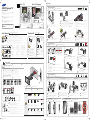 1
1
-
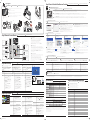 2
2
Samsung RM40D Guia rápido
- Tipo
- Guia rápido
- Este manual também é adequado para
em outras línguas
- français: Samsung RM40D Guide de démarrage rapide
- English: Samsung RM40D Quick start guide
Artigos relacionados
-
Samsung EB48D Guia rápido
-
Samsung QE43LS05TCU Manual do usuário
-
Samsung The Sero QE43LS05T 2020 Manual do usuário
-
Samsung RM48D Manual do usuário
-
Samsung RM48D Manual do usuário
-
Samsung RM48D Manual do usuário
-
Samsung QE75LST7TAU Manual do usuário
-
Samsung SBB-SSF Guia rápido
-
Samsung SBB-SSF Manual do usuário